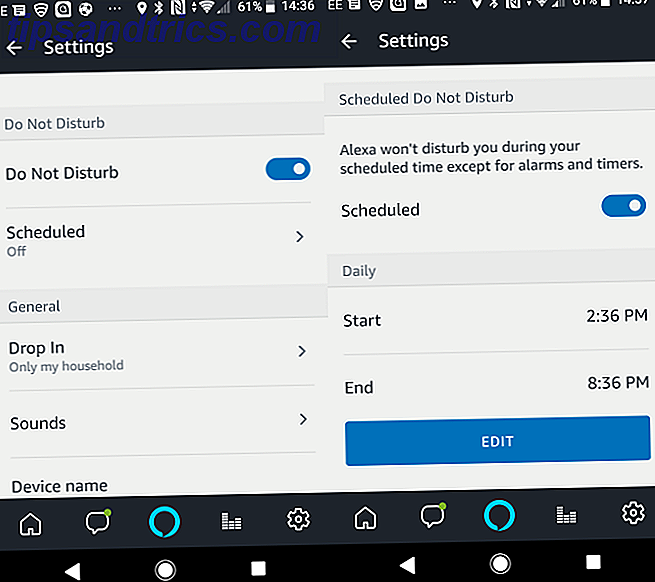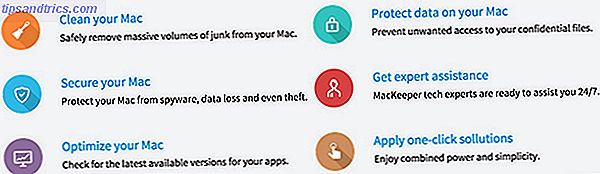Se c'è una cosa su cui ogni utente di smartphone può essere d'accordo, è che vogliamo una migliore durata della batteria.
Fortunatamente, sta diventando più realizzabile che mai. Una delle migliori app di root per aumentare la durata della batteria su Android, chiamata Naptime, è ora disponibile per tutti i dispositivi che eseguono Marshmallow o versioni successive, anche su telefoni non rootati. Può estendere il tempo tra le cariche per ore. Diamo un'occhiata.
Scarica: Naptime (gratuito)
Doze e Naptime
Android ha introdotto una nuova funzionalità in Marshmallow, successivamente perfezionata in Nougat e Oreo Come installare Android Oreo in questo momento Come installare Android Oreo In questo momento Vuoi aggiornare il tuo dispositivo Pixel o Nexus ad Android Oreo in questo momento? Ecco come puoi farlo e saltare l'attesa del roll-out. Altre informazioni, volte ad estendere la durata della batteria di tutti i telefoni e tablet. Si chiama Doze e funziona tagliando il consumo energetico ogni volta che non si utilizza il dispositivo.
Doze è una grande idea, ma ha dei limiti nel modo in cui è stata implementata. Uno è che non c'è modo di configurarlo. L'altro è che funziona solo in determinate condizioni.
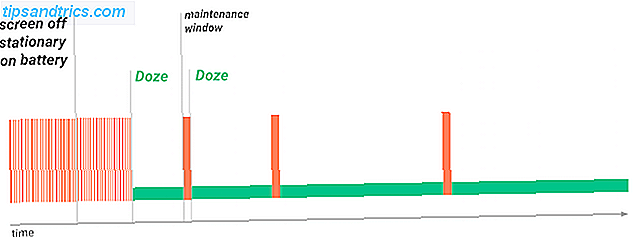
Potresti pensare che il tuo telefono non sia in uso quando è seduto in tasca con lo schermo spento. Ma, in realtà, il sensore del dispositivo rileverà ancora il movimento, e questo impedisce a Doze di entrare. Di conseguenza, Doze funziona davvero solo se il telefono è rimasto intatto su una scrivania per almeno mezz'ora.
"Super Doze"
Entrambe queste limitazioni sono indirizzate dallo sviluppatore di uno dei kernel personalizzati più popolari di Android. Perché dovresti prendere in considerazione l'utilizzo di un kernel Android personalizzato Perché dovresti prendere in considerazione l'utilizzo di un kernel Android personalizzato Desideri ottenere le prestazioni migliori dal tuo dispositivo Android? O forse vuoi la migliore durata della batteria? Considera un kernel personalizzato. Leggi di più .
Naptime è descritto come "Super Doze" ed è molto più aggressivo nell'iniziare i risparmi della batteria. Per impostazione predefinita, imposta Doze per attivarsi cinque secondi dopo aver spento lo schermo. E viene fornito con un set completo di opzioni di configurazione, inclusa la possibilità di inserire nella whitelist le app per garantire che quelle destinate all'esecuzione in background non vengano interrotte.

Fino a poco tempo fa, Naptime era disponibile solo per i telefoni rooted. Abbiamo elencato tra le migliori opzioni di root 5 Modi avanzati per migliorare la durata della batteria su Android 5 Modi avanzati per migliorare la durata della batteria su Android Se hai un dispositivo Android rootato (o sei disposto a sradicarlo), e vuoi una migliore la durata della batteria, possiamo aiutarti. Ulteriori informazioni per prolungare la durata della batteria. Ma ora funziona anche su dispositivi non rooted, anche se richiede ancora un po 'di extra legwork per essere configurato.
Imposta Naptime senza radice
L'impostazione di Naptime su un telefono che non è rootato richiede l'attivazione di un paio di impostazioni in Android tramite l'app ADB. ADB fa parte dell'SDK di Android che consente di accedere e modificare direttamente i file di sistema. Leggi la nostra guida completa all'utilizzo di ADB Come utilizzare ADB e Fastboot su Android (e perché dovresti) Come utilizzare ADB e Fastboot su Android (e perché dovresti) Imparare a padroneggiare ADB e Fastboot può rendere la tua esperienza Android molto migliore . Leggi di più se vuoi saperne di più.
Per iniziare, scarica SDK Platform-Tools da qui. Esistono versioni per Windows, Mac e Linux. Decomprimere la cartella quando è finita.

Sul telefono vai in Impostazioni> Info sul telefono, quindi tocca Crea numero sette volte per abilitare le opzioni dello sviluppatore. Ora premi il pulsante Indietro e vai a Opzioni sviluppatore> Abilita debug USB, quindi tocca OK .
Collega il telefono al computer con un cavo USB. I passi successivi variano a seconda che tu stia utilizzando Windows, Mac o Linux.
Su Windows
- Apri la cartella degli strumenti della piattaforma che hai scaricato ed estratto.
- Maiusc + Fai clic con il pulsante destro del mouse all'interno della cartella e seleziona Apri finestra di comando qui o Apri PowerShell qui .
- Nella finestra che si apre, digita (o copia e incolla) adb -d shell pm concedi com.franco.doze android.permission.DUMP e premi Invio.
- Quindi, digitare adb -d shell pm concedere com.franco.doze android.permission.WRITE_SECURE_SETTINGS e premere Invio.
- Ora puoi scollegare il telefono e dovrebbe essere in grado di avviare Naptime.
Su Mac e Linux
- Individua la cartella degli strumenti della piattaforma che hai scaricato ed estratto.
- Apri l'app Terminale sul tuo computer. Nella finestra che si apre, digita cd [spazio] e trascina la cartella platform-tools nella finestra Terminale. Questo dovrebbe riempire il percorso della cartella, quindi dovrebbe ora dire cd [percorso alla cartella dello strumento della piattaforma] . Premi Invio.
- Ora digita (o copia e incolla) ./adb -d shell pm concedi com.franco.doze android.permission.DUMP e premi Invio.
- Quindi, digita ./adb -d shell pm concedi com.franco.doze android.permission.WRITE_SECURE_SETTINGS e premi Invio.
- Ora puoi scollegare il telefono e dovrebbe essere in grado di avviare Naptime.
Imposta Naptime con Root
Se stai leggendo questo e hai un telefono rooted, attivare Naptime è semplice come avviare l'app e quindi concedere l'accesso come root quando richiesto. Dovrebbe funzionare su tutti i telefoni rooted che eseguono Marshmallow o successivo, e funziona anche con l'eccellente metodo di rooting Magisk Questo è il modo migliore per eseguire il rooting del tuo dispositivo Android Questo è il modo migliore per eseguire il root del tuo dispositivo Android Se vuoi fare il root del tuo telefono Android o tablet, questo è il modo migliore per farlo. Ignora le restrizioni che altri metodi di root non hanno. Leggi di più .
Configura Naptime per una migliore durata della batteria
L'interfaccia di Naptime è divisa in due sezioni principali. C'è il pannello delle opzioni di base nella parte superiore e le Impostazioni avanzate molto dettagliate nella parte inferiore. Questo è nascosto per impostazione predefinita e non è necessario utilizzarlo.

L'impostazione Doze aggressivo è dove si svolge l'azione. Questo attiva Doze solo cinque secondi dopo aver spento lo schermo, invece dei soliti 30 minuti. Sotto ci sono altre tre opzioni da modificare. Tutti e tre sono impostati su Off per impostazione predefinita.
- Riapplica Doze dopo wakeups: attiva questa opzione per risparmi di batteria più aggressivi. È disattivato per impostazione predefinita per ridurre al minimo l'interruzione delle app che devono lavorare in background.
- Disabilita il motion detection durante Doze: spegne i sensori quando lo schermo è spento. Ciò interromperà le cose come un contatore di passi o un gesto di sollevamento a scia.
- Disabilita Doze aggressivo durante la ricarica: determina se Naptime deve continuare a funzionare quando il dispositivo è in carica.
Successivamente, ci sono due ulteriori opzioni da guardare sotto.

La whitelist delle app per l'utilizzo dei sensori durante Doze consente di selezionare una singola app (Android lo limita a una) che può continuare a utilizzare il sensore del telefono quando Doze è attivo. Un'app pedometro sarebbe l'ideale per questa opzione.
L'ottimizzazione della batteria ti porta alla schermata equivalente all'interno delle impostazioni di Android. Funziona efficacemente come una lista bianca completa. Le app contrassegnate come Non ottimizzate sono in grado di aggirare Doze, quindi è possibile aggiungere qui tutte quelle che si desidera eseguire in background mentre lo schermo è spento (ad esempio app musicali).
Tocca Non ottimizzato, quindi seleziona Tutte le app . Seleziona l'app che vuoi modificare, seguita da Non ottimizzare> Fatto .
Esplorazione delle impostazioni avanzate
Se non si desidera utilizzare l'opzione Doze aggressivo, è possibile disabilitarlo e modificare le impostazioni avanzate . Questi cambiano direttamente le impostazioni di Doze incorporate. Ci sono 26 tra cui scegliere, e toccando la i accanto a ciascuno offre una spiegazione di ciò che fanno. Questo è solo per utenti esperti. Per la maggior parte, la modalità Doze Aggressivo sarà la migliore.
Altri suggerimenti per il risparmio della batteria
Naptime può avere un grande effetto nel ridurre lo scarico della batteria quando non si utilizza attivamente il telefono. Fa parte di tutta una serie di tecniche per aumentare la durata della batteria, tra cui:
- Semplici trucchi 9 Suggerimenti provati e testati per prolungare la durata della batteria di Android 9 Suggerimenti provati e testati per prolungare la durata della batteria di Android Non importa per quanto tempo dura la durata della batteria del tuo telefono, ci sono modi in cui puoi sicuramente durare più a lungo. Diamo un'occhiata ad alcuni modi diversi. Ulteriori informazioni per prolungare la durata della batteria.
- Root hack 5 Modi avanzati per migliorare la durata della batteria su Android 5 Modi avanzati per migliorare la durata della batteria su Android Se hai un dispositivo Android rootato (o sei disposto a estirparlo) e desideri una durata della batteria migliore, possiamo aiutarti sei fuori. Ulteriori informazioni per una maggiore durata della batteria.
- Evitare app Android Battery Killers: 10 peggiori app che drenano la batteria del telefono Batteria Android Killers: 10 peggiori app che drenano la batteria del telefono Sbarazzati di queste app se vuoi avere una durata della batteria decente. Leggi altro per scaricare la batteria troppo velocemente.
- O semplicemente comprando un nuovo telefono I migliori smartphone per una lunga durata della batteria I migliori smartphone per una lunga durata della batteria Uno smartphone è buono come la sua batteria. Senza energia, è solo un bell'aspetto. La maggior parte dei moderni smartphone ha una durata della batteria decente, ecco una lista dei portatili più duraturi oggi. Leggi di più con una grande durata della batteria.
Hai provato Naptime? Quali sono le tue esperienze con esso? Hai altri suggerimenti per prolungare la durata della batteria? Vai ai commenti per condividere i tuoi pensieri.